Wenn Windows XP nicht mehr richtig funktioniert oder Probleme hat, könnt ihr es wieder zurücksetzen. Wir zeigen, wie das ohne CD funktioniert, da nicht alle eine Windows-XP-CD haben. In dem Fall nutzt ihr die Recovery-Partition eures PCs.
Windows XP zurücksetzen
Wenn ihr keine Installations-CD habt, aber Windows XP zurücksetzen wollt, geht das trotzdem. Auf Rechner, die ohne CD gekauft wurden, wurde in der Regel eine sogenannte Recovery-Partition (Wiederherstellungspartition) auf der Festplatte angelegt. Das ist ein eigener Bereich auf der Festplatte, der oft versteckt ist und auf dem alle Daten liegen, um Windows XP in den Werkzustand zurückzusetzen.
Erst zeigen wir, wie ihr Windows XP komplett zurücksetzt, das entspricht quasi einer Neuinstallation. Weiter unten zeigen wir euch, wie ihr Windows XP per Wiederherstellungspunkt nur auf einen älteren Stand zurücksetzt, wo das Betriebssystem noch einwandfrei funktioniert hat.
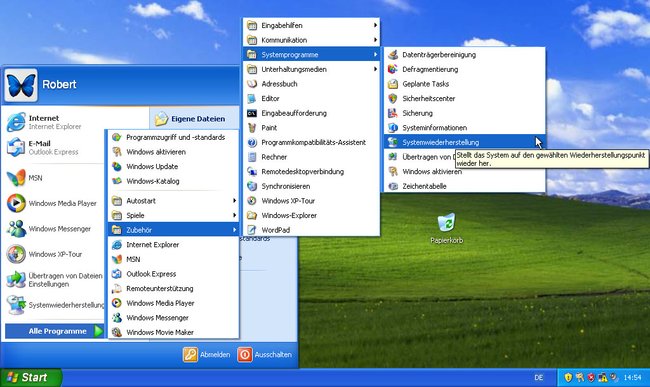
Windows XP auf Werkszustand zurücksetzen (ohne CD)
So könnt ihr Windows XP ohne CD komplett zurücksetzen (Werkszustand):
- Startet Windows XP neu.
- Beim Systemstart, bevor das Windows-XP-Logo angezeigt wird, zeigt der PC an, welche Taste ihr drücken müsst, um in die Recovery zu booten. Drückt diese (unter Umständen mehrmals nacheinander).
- Drückt beim Systemstart die Pause-Taste, falls der Bildschirm zu schnell verschwindet, bevor ihr die richtige Taste ausmachen könnt. Kleiner Hinweis: Manchmal ist es die F11-Taste für die Recovery.
- Nun öffnet sich der Recovery-Assistent. Folgt den Anweisungen am Bildschirm, um Windows XP zurückzusetzen.
Das folgende Video zeigt die Anleitung in der Praxis:
Hinweis: Die obige Methode funktioniert nicht, wenn ihr die Recovery-Partition gelöscht oder die Festplatte gewechselt habt.
Windows XP auf früheren Wiederherstellungspunkt zurücksetzen
Wenn ihr das Windows XP nur auf einen früheren Zeitpunkt zurücksetzen wollt, geht das auch. Denn Windows XP legt regelmäßig sogenannte Wiederherstellungspunkte an. Ihr könnt das Betriebssystem dann in einen früheren Zustand zurücksetzen:
- Startet Windows XP.
- Sichert vorher eure wichtigen Daten.
- Öffnet das Startmenü und klickt auf „Alle Programme“ > „Zubehör“ > „Systemprogramme“ > „Systemwiederherstellung“.
![Windows-XP-Wiederherstellung: Hier wählt ihr den ersten Punkt aus. Windows-XP-Wiederherstellung: Hier wählt ihr den ersten Punkt aus.]()
© GIGA - Wählt den Punkt „Computer zu einem früheren Zeitpunkt wiederherstellen“ und klickt auf „Weiter“.
- Nun könnt ihr Windows XP auf einen bestimmten Tag wiederherstellen, an dem ein Wiederherstellungspunkt erstellt wurde. Das ist etwa bei der Installation von Software der Fall. Klickt auf einen fett dargestellten Tag im angezeigten Kalender und klickt auf „Weiter“.
![Wählt einen fett angezeigten Tag im Kalender aus, auf den Windows XP zurückgesetzt werden soll. Wählt einen fett angezeigten Tag im Kalender aus, auf den Windows XP zurückgesetzt werden soll.]()
© GIGA - Euch wird eine Zusammenfassung angezeigt. Speichert eure Dokumente in geöffneten Programmen und schließt diese, bevor ihr den Vorgang fortsetzt. Klickt dann auf „Weiter“.
![Zusammenfassung: Beachtet die Hinweise bevor ihr Windows XP wiederherstellt. Zusammenfassung: Beachtet die Hinweise bevor ihr Windows XP wiederherstellt.]()
- Windows XP startet neu. Wartet bis „Wiederherstellung abgeschlossen“ angezeigt wird. Bestätigt mit dem Button „OK“.
Wie ihr Windows 7 oder Windows 10 wiederherstellt, erfahrt ihr hier:



